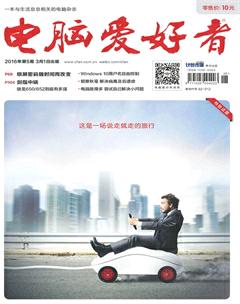借助Power Query快速轉換數據
王志軍
1. 數據轉換為表
打開數據表,切換到“數據”選項卡,在“獲取和轉換”功能組單擊“從表格”按鈕,在隨后彈出的對話框中根據提示選擇數據源,Excel會自動將選定區域轉換為表,并打開查詢編輯器界面。
2. 提取學科數據
在“表1-查詢編輯器”窗口選擇學號、姓名兩列的列標,切換到“轉換”選項卡,在“任意列”功能組依次選擇“逆透視列→逆透視其他列”,執行后可以將當前選定列轉換為“屬性/值”對,并與每行中的剩余值相結合,顯示效果如圖所示(圖2)。
可以看到“屬性”列包含了語文、數學、英語等多門學科的名稱,我們首先需要將這些學科的名稱從“屬性”列提取出來。選擇“屬性”列的列表,右擊選擇“拆分列→按分隔符”,此時會打開“按分隔符拆分列”對話框,在“選擇或輸入分隔符”列表框選擇“自定義”,輸入“|”進行分隔,這里不需要更改其他選項,執行之后的效果如圖所示(圖3)。可以看到原來的“屬性”列已經被分隔為屬性1、屬性2兩列,“屬性1”是各門學科的名稱,“屬性2”則是成績、等第。
由于“屬性2”列仍然混合了成績、等第這兩個內容,因此還需要將這些內容區分開來。選擇“屬性2”列,切換到“轉換”選項卡,在“任意列”功能組單擊“透視列”按鈕,這一操作是為了使用當前所選列中的名稱創建新列,此時會彈出“透視列”對話框,在“值列”下拉列表框選擇“值”,點擊“高級選項”前面的按鈕,在下拉列表框選擇“不要聚合”,最終設置如圖所示(圖4)。
完成上述設置之后,原有的“屬性2”列已經被轉換為成績、等第兩個新的列。如果覺得默認的“屬性1”不太合適,可以右擊重命名為“學科”。關閉查詢編輯器,此時會提示是否保留更改(圖5),確認之后會返回Excel主界面,此時就可看到最終效果(圖6)。接下來可以根據對各個項目進行適當的篩選,感興趣的朋友可以一試。
如圖所示的“DATA”列都是字母、數字的混合文本(圖7),現在要求依次提取純文本、純數值、不重復數值。手工提取顯然是相當麻煩,而且也容易出錯,利用Power Query內置的函數可以輕松實現。
在源數據選擇“DATA”列的數據區域,切換到“數據”選項卡,在“獲取和轉換”功能組單擊“從表格”按鈕,此時會打開查詢編輯器,切換到“添加列”選項卡,單擊“常規”功能組的“添加自定義列”按鈕,此時會彈出“添加自定義列”對話框,首先將默認的列名“Custom”修改為“純文本”,接下來在下面的“自定義列公式”窗格輸入“= Text.Trim(Text.Remove([DATA],{"0".."9"})," ")”,檢查無誤之后單擊“確定”按鈕,很快就可以在新添加的自定義列顯示從“DATA”列提取出來的純文本內容,按照同樣的方法繼續添加“純數值”、“不重復數值”兩個自定義列,公式分別為“=Text.Remove(Text.Trim(Text.Remove([DATA],{"A".."z"})," ")," ")”和“=Text.Combine(List.Distinct(Text.ToList([純數值])))”,請注意后一個公式的“純數值”必須與上一個自定義列的名稱保持一致,否則會提示“Error”。
關閉查詢編輯器,在提示是否保留更改時,請選擇“保留”,返回Excel主界面之后,就可以看到分離效果(圖8)。